Editando arquivos de videogame para PC para truques

- 4963
- 842
- Kerry Larson
Ao pesquisar trapaceiros para jogos de PC, você pode ver as instruções exigindo que você edite arquivos de configuração. Por exemplo, Os Sims Inclui códigos de depuração que os jogadores podem se aproveitar para alterar quase qualquer aspecto do jogo. A maneira mais fácil de editar um arquivo de jogo é com um editor de texto simples, como Windows Notepad ou Wordpad. Vamos te mostrar como.
As informações neste artigo se aplicam amplamente a todos os jogos do PC com Windows. Você precisará saber exatamente quais arquivos você deve alterar para ativar truques para jogos específicos.
A edição de arquivos importantes pode fazer com que os jogos falhem, então sempre crie cópias de backup de todos os arquivos que você planeja alterar, caso você cometa um erro.
Como editar arquivos de configuração para jogos de PC
Dependendo do jogo que você joga, pode ser necessário editar arquivos que são salvos em vários formatos, mas a maioria dos arquivos que você precisa alterar para ativar truques de videogame pode ser aberta com um editor de texto básico. Não importa em qual versão do Windows você joga, a edição de arquivos de configuração é bastante direta.
-
No Windows File Explorer, clique com o botão direito do mouse no arquivo e selecione Abrir com.
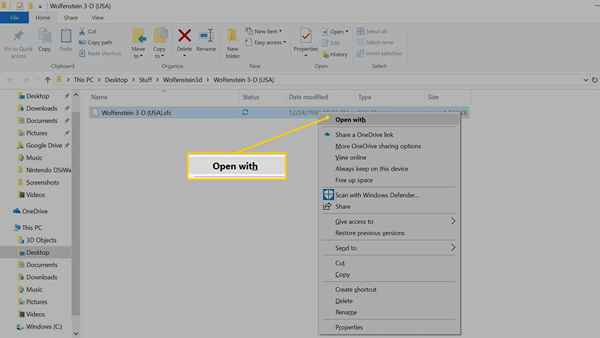
-
Selecione um editor de texto, como o bloco de notas.
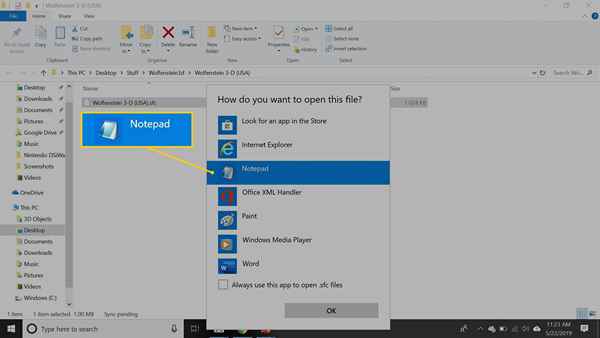
-
Faça as edições necessárias e salve suas alterações.
Não tente abrir um .arquivo hexadecimal com um editor de texto. Um especial .O editor hexadecimal é obrigado a alterar corretamente esses arquivos.
O que fazer se o seu arquivo não salvar
Se você fizer modificações e não conseguir salvar o arquivo, o arquivo será protegido por gravação. O Windows usa proteção de gravação para impedir que certos arquivos sejam editados ou alterados. Você verá muito isso com arquivos e pastas do sistema.
Para remover a proteção de gravação de um arquivo:
-
No Windows File Manager, clique com o botão direito do mouse no arquivo e selecione Propriedades.
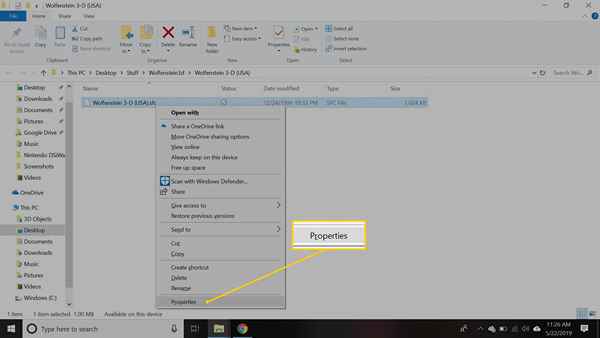
-
Vou ao Em geral guia e limpe o Somente leitura Caixa de seleção.
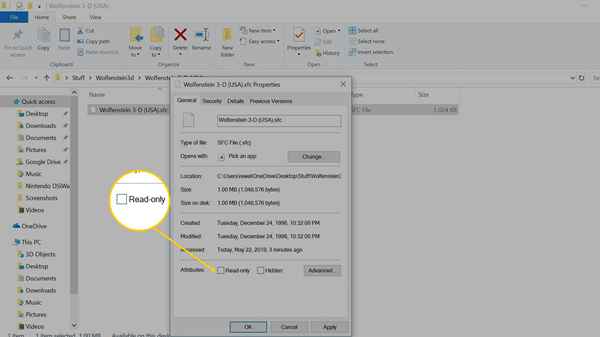
-
Selecione OK Para fechar a caixa de propriedades.
Você pode precisar estar conectado ao seu computador com permissões de administrador para fazer essas alterações.
- « Descubra como esses colecionáveis de madeira esculpidos à mão se tornaram famosos
- Solução de problemas de problemas ociosos nos motores da Mazda »

